Slik setter du opp en Kickass-festemodus for tennelyktene dine

Hvorfor vil du bruke ekstra penger på fargeskiftende smarte lys i stedet for vanlige, billige LED-pærer? Så du kan bruke dem til å kaste et morderparti, det er derfor. Slik bruker du Philips Hue-lysene til å gjøre den kjedelige stuen din til klubblig belysning.
For dette prosjektet antar vi at du har minst én farge-kompatibel Philips Hue-pære (selv om flere er bedre). Du trenger også tredjeparts Hue Disco-appen for iOS eller Android. Hue Disco sykler fargene på lysene dine til en rytme, og gir rommet ditt en stemning som passer til tonen til det partiet du kaster.
Hue Disco koster $ 3,99, men det er sterkt nok til å være verdt noen få dollar - og hvis Du er på Android, du kan alltid dekke kostnadene ved å svare på noen undersøkelser. Appen kan være litt skremmende i begynnelsen, men hvis du ønsker å lage en tydelig belysningsplan for hjemmet ditt, har den alle verktøyene du trenger.
Først, velg lysene dine
Når du først åpner Hue Disco, Du får se en rekke alternativer og skyveknapper. Det kan alle være litt overveldende, så vi skal håndtere det viktigste først: plukke hvilke pærer du skal bruke til festen din. Hvis du er som meg, kan du ha lys opprettet i rom hvor du ikke vil ha gjester, som kontor eller soverom. Du kan velge bare pærene du vil invitere til festen, fra kategorien Lamper øverst på skjermen.
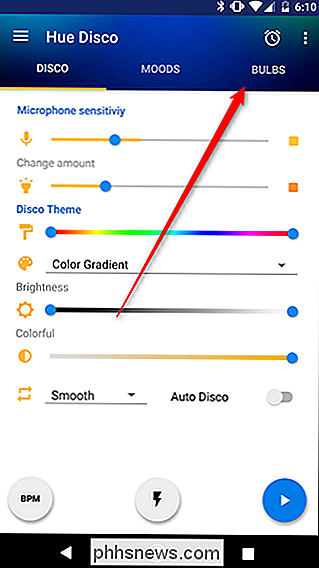
På denne siden aktiverer du byttene ved siden av hvert lys du vil inkludere i festoppsettet. For enkelhets skyld, hvis du har mye lys, kan du dra dem du bryr deg om til toppen.
Merk at du kan bruke en hvilken som helst modell av Hue-lys til festoppsettet ditt. Imidlertid vil vanlige hvite lys og fargestamper bare blinke. Hvis du vil ha en strobeeffekt, kan du bruke disse pærene (og det kan være ganske morsomt), men fargelamper gir deg størst fleksibilitet.
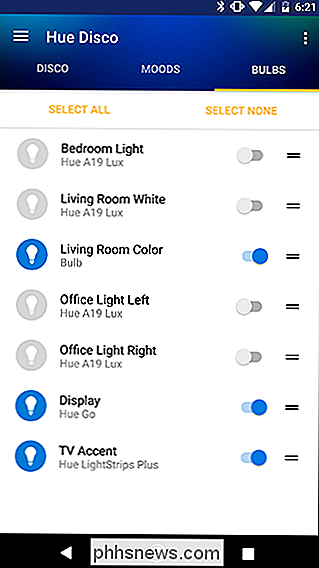
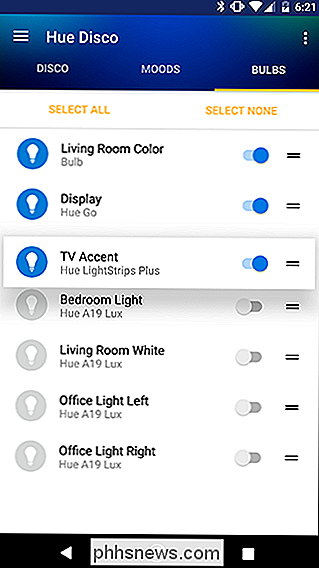
Når du har valgt lyspærene, kan du hodet Tilbake til enten Disco eller Moods-modus.
Bruk Disco Mode for å gjøre lyset ditt til Musikken

Disco Mode lar deg velge et fargeskjema som lysene dine vil sykle gjennom. Du kan sykle farger basert på en forhåndsinnstilt BPM for å matche musikken din, eller la telefonen høre på omgivende lyd og prøve å matche den. Du finner også strobe-modus på denne siden. I det venstre skjermbildet under, ser du den vanlige disco-modus-skjermen. Hvis du trykker på midtknappen nederst med lynsymbolet, går du inn i strobe-modus og ser skjermbildet til høyre.

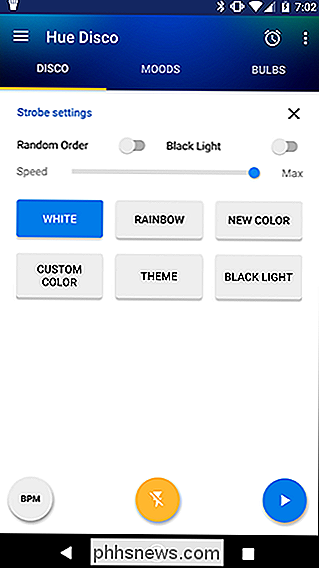
Det er litt overveldende, så vi går over hver funksjon og hvordan du bruker det . Viktigst er det tre knapper langs bunnen. Dette er de tre typene Disco Mode du kan bruke:
- Beats Per Minute (BPM): Denne modusen vil sykle farger i Disco Mode basert på en angitt rytme. For å gå inn i denne modusen, trykk på BPM-knappen flere ganger. Jo raskere du trykker på knappen, jo høyere BPM og jo raskere lysene vil endre farger. Dette er en enkel måte å sette fargesyklusen på for å matche musikken din. Den eneste ulempen er at hvis du bytter musikk til noe langsommere eller raskere, må du justere Hue Disco hver gang.
- Strobe: Denne knappen, merket med et lynsymbol, paced strobe syklus. Som standard blinker strobe-modusen hvit, men du kan forandre fargene og til og med et svart svart lys (som egentlig er bare lilla, men hei det ser kult ut.)
- Basic Disco Mode: På høyre side Jeg vil se en blå knapp med et spillesymbol på den. Dette begynner å sykle fargene dine i Disco Mode ved hjelp av mikrofonen din for å bestemme når du skal endre farger. Når volumet i rommet når et visst decibelnivå, vil lysene dine skifte farger. Dette gjør at lysene dine automatisk tilpasser seg musikken, men det kan ta litt tilpasning for å få det til å se riktig ut.
Hvis du ikke bryr deg så mye om å lage et bestemt blikk etter lysene dine, kan du trykke på en av disse knappene for å begynn å sykle lysene dine og det vil se ganske bra ut. Du kan imidlertid gjøre mye mer og få festen din til å se fantastisk ved å justere noen innstillinger. Her er innstillingene på disco-modus-skjermen (det venstre skjermbildet over) og hva de gjør.
- Mikrofonfølsomhet. Denne glidebryteren justerer hvor sensitiv mikrofonen er. I Basic Disco Mode vil dette avgjøre om lysene dine endres eller ikke. Hvis volumet er over nivået du angir, vil lysene sykle gjennom farger. Hvis det er under, vil det ikke være noen endring i det hele tatt. Merk, dette endrer ikke hvordan ofte lysene endres, bare om de endres.
- Endre beløp: Denne skyveknappen avgjør hvor mye lysene endres. Mens Basic Disco Mode er aktiv, vil du legge merke til at denne skyveknappen reagerer på ditt omgivende lyd, akkurat som mikrofonens følsomhet. Ved å justere dette og skyvekontrollene for mikrofonfølsomhet, kan du justere rytmen som lysene dine endres for å matche musikken din. Ideelt sett, hvis du kan finne den riktige balansen, kan du sette inn dette og glemme det under festen din.
- Disco Theme: Her ser du en gradient-glidebryter som viser hvilke farger lysene dine vil sykle gjennom. Som standard viser denne skyveknappen full regnbue av farger. Du kan dra hver ende til bare den delen av graden som du vil begrense lysene dine til. Hvis partiet ditt har et bestemt fargevalg, kan du koordinere lysene dine med dekorasjonene dine. Under gradienthåndtakene ser du en rullegardinmeny. Som standard er det merket Color Gradient. Trykk på det, og du kan velge mellom andre farge temaer som 80-tallet Disco eller Reggae, eller lag dine egne temaer.
- Lysstyrke: Dette justerer hvor lyse lysene dine lyser. Du kan dra begge ender av denne glidebryteren for å angi et lysstyrkeområde, hvis du vil ha noe variasjon i lysene dine.
- Fargerik: Denne glidebryteren justerer metningen av farger du ser. Hvis du drar det til venstre, får du hvite lys med bare et snev av farge. Hvis du drar det helt til høyre, vil lysene dine vise dype røde, blå, grønne og uansett andre farger du har tatt med i Disco Theme-delen.
Du vil også se to alternativer under den fargerike skyveknappen . Den ene er en umerket rullegardin som lar deg velge mellom Glatt, Snap og Mix. Glatt vil gradvis falme fra en farge til den neste. Snap endrer farger umiddelbart. Mix vil tilfeldig velge en av disse to overgangene hver gang lysene skifter farge. Det andre alternativet er en Auto-Disco-bryter. Hvis du aktiverer denne vekselen, vil appen automatisk velge alternativene på denne skjermen, endre innstillingene med jevne mellomrom.

Hvis du slår inn Strobe-modus, begynner lysene å blinke. Du vil også bli presentert med et annet sett med alternativer.
- Tilfeldig rekkefølge: Som standard vil Strobe-modus blinke lysene dine i samme rekkefølge. Aktivering av denne vekselen vil tilfeldigvis ordne at lampene dine blinker.
- Svart lys: Dette vil legge til svarte lysblink på strobe-mønsteret, selv om det er litt misvisende. Tennelyktene er teknisk ikke i stand til å utstråle UV-A-lyset som vanlige svarte lys kan. Det vil imidlertid blinke i en levende lilla som fortsatt ser ganske rad ut. Denne vekselen vil bare legge de lilla blinkene til ditt eksisterende mønster. Så hvis du for eksempel bruker den hvite forhåndsinnstillingen (se nedenfor), vil lysene dine blinke hvitt og noen ganger lilla. Hvis du vil at lysene dine skal blinke utelukkende lilla, bruk forhåndsinnstilt svart lys nederst på skjermen.
- Hastighet: Dette vil påvirke hvor raskt lampene blinker. Selv den tregeste innstillingen er fortsatt ganske rask, men hvis standard strobe-effekten er for hard, kan du tone den ned.
- Fargeforvalg: Under disse innstillingene ser du seks forhåndsinnstilte knapper. Hvit, Rainbow, Ny Farge, Tilpasset Farge, Tema og Svart Lys. Hvit er selvforklarende. Rainbow vil sykle gjennom hver farge. Ny farge vil velge en annen farge for å blinke hver gang du trykker på den knappen. Tilpasset farge lar deg velge en enkelt farge for å blinke. Tema lar deg velge mellom forhåndsdefinerte farge temaer for å sykle gjennom. Som et eksempel kan du velge politiets tema til å vekselvis blinke rødt og blått. Endelig blinker svart lys fargen lilla.
Puh. Det er mange alternativer her, så vær ikke bekymret hvis det føles litt overveldende. Hvis du ikke er sikker på hva du skal gjøre, kan du bare velge et fargetema, trykke på Auto-Disco eller Strobe-knappen, og la appen bestemme. Mesteparten av tiden vil standardene se ganske bra ut, men hvis du ikke er fornøyd, kan du enkelt justere den.
Bruk humørmodus til å skape en mer rolig atmosfære

Diskomodus er morsomt for et livlig fest, men hvis du helst vil ha et mer subtilt belysningsmønster, vil du kanskje hoppe over til fanen Moods. Stemmer er designet for å sykle mye langsommere i bakgrunnen, i stedet for i tide med musikken. På samme måte som med Disco Mode, finner du en stor blå spilleknapp langs bunnen, men heldigvis er det bare en avspillingsmodus.
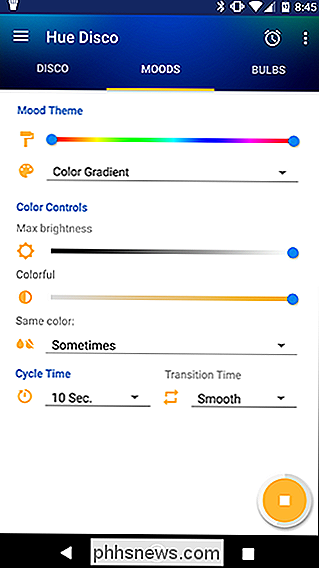
De fleste innstillingene på denne siden er like eller identiske med dem på Disco-fanen, så vi vil ikke gjenta dem her. Men du har også noen få nye alternativer.
- Humørstema: Dette ligner Disco Theme, men du finner forskjellige forhåndsinnstillinger å velge mellom. Noen av disse temaene som Sunset and Love Shack inkluderer ekstra tilpasningsalternativer som de nedenfor, mens andre forhåndsinnstillinger som Christmas FX og Rain Drops bare lar deg justere lysstyrken, fargerikheten og hastigheten på syklusen. Som med Disco Themes, kan du også lage din egen.
- Samme farge: Dette alternativet bestemmer hvor ofte alle lysene i oppsettet ditt vil skifte til samme farge. Hvis du velger Alltid fra rullegardinmenyen, vil hvert lys forbli i samme farge. Hvis du velger Aldri, vil hvert lys falme til en annen farge i hver ny syklus. Du kan også velge Noen ganger eller Hyppig hvis du vil at lysene dine noen ganger samsvarer.
- Cycle Time: Her kan du angi hvor ofte lysene skifter farger. Dette kan variere hvor som helst fra hvert sekund til hvert 90 minutt.
- Overgangstid: Dette avgjør hvor raskt farger fades fra en til den andre. Trykk på rullegardinmenyen for å velge mellom Glatt, Middels, Rask og Snap. I motsetning til Disco Mode, er Snap-overgangen ikke øyeblikkelig, men den er den raskeste overgangen i denne modusen.
I min erfaring er humør litt mer nyttige enn Disco Mode, bare fordi du ikke trenger å matche dem til noen musikk. Du kan fade lys gjennom et fargeskjema for å holde ting interessant uten å blinde noen eller risikere lysbildet ditt som danser til sin egen svake takt. Alt avhenger av hva slags fest du vil ha, skjønt! Spill rundt med innstillingene for å passe til stemningen du drar.
Det er også viktig å huske på at Hue Disco bruker telefonen til å kontrollere lysene dine, slik at du ikke kan la telefonen dø under festen din. Hvis du bruker telefonens mikrofon, må den også være i et rom med musikk. Hvis du trenger å holde telefonen på deg eller ikke kan garantere at den forblir oppladet, vil du kanskje omstille en gammel enhet til å kontrollere lysene dine. Ellers behold bare den på laderen og relativt nær en høyttaler.

Slik setter du radhøyde og kolonnebredde i Excel Bruke tastaturet
Angi radhøyde og kolonnebredde i Excel er enkelt, men hvis du vil bruke tastaturet til å gjøre dette, det er ikke veldig intuitivt. Vi viser deg et par forskjellige måter å angi radhøyde og kolonnebredde uten å bruke musen. RELATED: Hvordan sette radhøyde og kolonnebredde i Excel For å begynne, bruk pilen tastene på tastaturet for å flytte cellevalg til rad eller kolonne du vil endre, og trykk deretter Alt-tasten for å gå til snarveismodus.

Slik ruller du tilbake eller avinstallerer en problematisk Windows Update
Bare en måned hadde gått etter at vi fortalte deg at Windows Update automatisk skal holde PCen oppdatert før Microsoft bestemte seg for å få oss til å se dårlig ut ved å slippe ut et par forferdelige oppdateringer som brøt folks datamaskiner. Her er hvordan du ruller ting tilbake hvis en oppdatering bryter alt.



